隨著我們世界的進步,高清攝像機的興起無可否認無處不在。 我們知道的一些知名設備是索尼和松下。 如果您擁有一個,您可能遇到過其中保存的視頻的文件擴展名為“.mts”。 補充一下,MTS 是 MPEG Transport Stream 的縮寫。
雖然 MTS 本質上是一種高清視頻格式,但您可以考慮將其寫入 DVD。 第一個原因是在您的電視屏幕上欣賞它們,第二個原因是與您的親人一起觀看它們。 該博客為您提供了您可以使用的最佳四個選項- MTS 到 DVD 刻錄機.
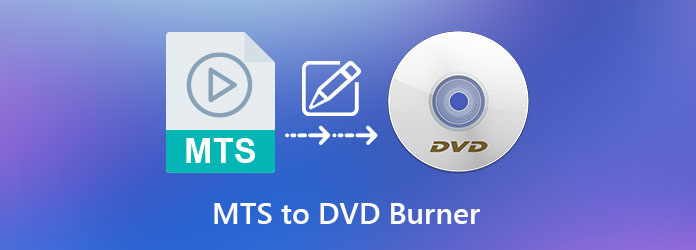
DVD 刻錄機的特殊 MTS 之一是 AnyMP4 DVD Creator. 當您打開程序時,您將看到一個易於使用的界面,即使是初學者也不會很難導航。 只需單擊幾下,您就可以將文件備份到 DVD、藍光或 ISO 文件夾中。 此外,它還支持 MP150、AVI、WMV、4GP 等 3 多種視頻格式。
關於此工具的其他功能,您可以找到各種非常適合您的 DVD 菜單的模板。 無論是去年夏天的錄音文件,還是冬天的短暫假期,還是生活中的瑣事,總有一款模板可以滿足您的需求。 最後,AnyMP4 DVD Creator 包含一個內置的視頻編輯器,可以讓您的視頻令人難忘和印象深刻。
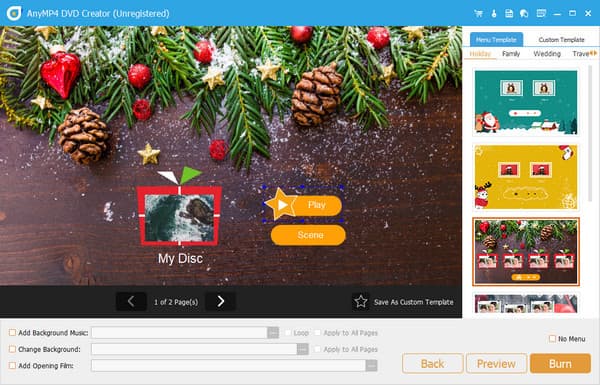
優點:
缺點:
如果您正在尋找免費的 DVD 刻錄機,ImgBurn 是另一個最佳選擇。 該程序由 Lightning UK 開發,兼容 Windows 操作設備。 在 ImgBurn 的界面上,您將看到它可以執行的功能列表,例如驗證光盤、從文件夾創建映像文件或在 DVD 或 CD 上寫入文件。
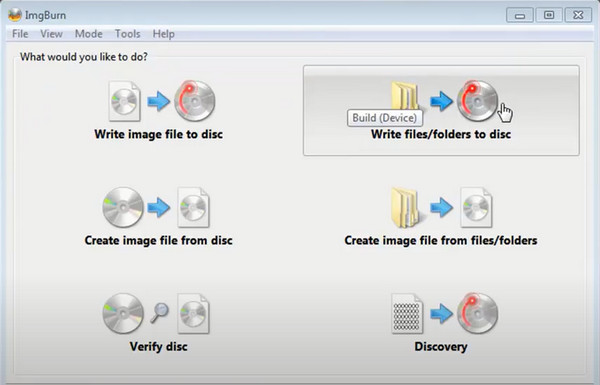
優點:
缺點:
Xilisoft DVD Creator 是一款流行的 Mac 設備刻錄軟件。 該程序因其支持(如果不是大多數)所有視頻格式的能力而享有盛譽。 除了 DVD 備份,您還可以將視頻文件備份到 Bluray 或 ISO 文件夾以進行播放。 此外,它還用作基本的視頻編輯器,可以創建 DVD 菜單。
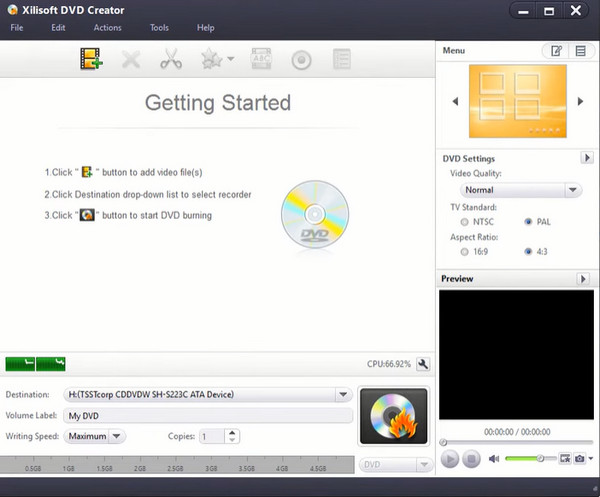
優點:
缺點:
最後,Wondershare 的 DVD Creator 可幫助您以 1、2、3 的速度備份文件。除了 DVD 刻錄,您還可以使用此工具創建幻燈片。 此外,Wondershare DVD creator 支持 150 多種視頻文件格式和所有流行的 DVD 類型,如 DVD-9、DVD+R 和 DVD-R DL。
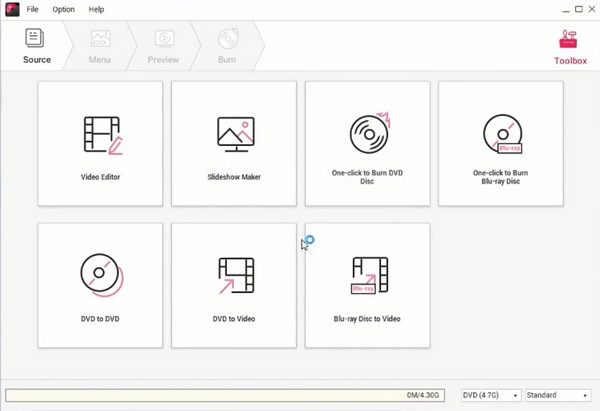
優點:
缺點:
這是一個比較圖表給你。 從程序提供的界面、定價、平台和其他功能可以在下面找到它們。
| AnyMP4 DVD Creator | ImgBurn的 | xilisoft DVD 創作者 | Wondershare DVD Creator | |
|---|---|---|---|---|
| 介面 | 平滑 | 光滑但過時的外觀 | 平滑 | 平滑 |
| 平台 | Windows和Mac | Windows | Mac | Windows和Mac |
| 視頻編輯 | 可用的 | 不可用 | 可用的 | 可用的 |
| DVD 菜單製作器 | 可用的 | 不可用 | 可用的 | 可用的 |
| 客戶服務 | 可用的 | 未註明 | 可用的 | 可用的 |
| 最適合 | 初學者到專業人士 | 初學者 | 初學者到中級 | 初學者到專業人士 |
對於有趣的部分,這是您可以參考的最佳指南。 您正在使用最好的軟件將 MTS 刻錄到 DVD,這就是 AnyMP4 DVD Creator。
安裝最好的 MTS 到 DVD 刻錄機
首先,找到並下載下面的免費下載按鈕。 然後,單擊 .exe 或 .dmg 文件並按照對話框中的安裝步驟進行操作。 當程序已經啟動時,是時候將空白光盤插入光驅了。
在 DVD 刻錄機上導入 MTS 文件
現在,在創建項目時選擇 DVD 光盤。 然後,打 添加媒體文件 界面中央的按鈕,然後在您的計算機設備上選擇 MTS 文件。 您應該會看到視頻的縮略圖出現在界面上。 接下來,下拉 DVD 光盤,寬高比和 視頻輸出質量 有你的選擇,或者你可以堅持默認。
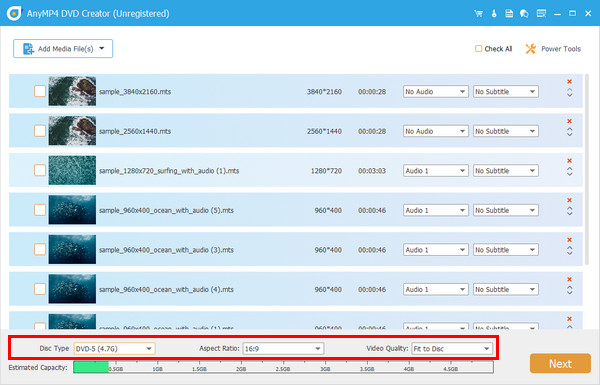
編輯視頻(可選)
選擇您的視頻,然後勾選 電動工具 > 視頻編輯. 然後,將顯示一個彈出窗口,您可以進行剪輯、裁剪、添加效果、調整亮度或為 MTS 分層水印等編輯。 要檢查您的工作,請查看 輸出預覽. 相同的原則適用於電動工具中的其他功能。 完成後,點擊 申請成為成員 並返回主界面。
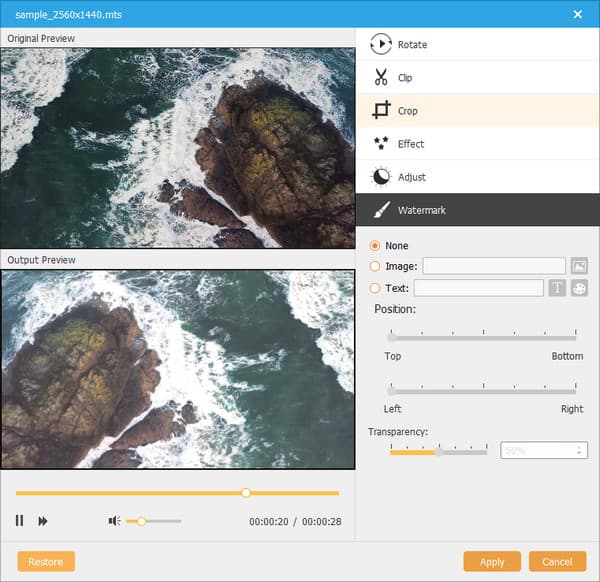
自定義 DVD 菜單(可選)
如果沒有 DVD 菜單是您的選擇,請隨時查看 沒有菜單 盒子。 另一方面,選擇一個與您的文件場合相匹配的模板,然後找到您想要查看它們的導航按鈕。 根據您的喜好添加開場影片和背景音樂。 打 預覽 按鈕檢查您的工作,當一切正常時,點擊 燃燒.
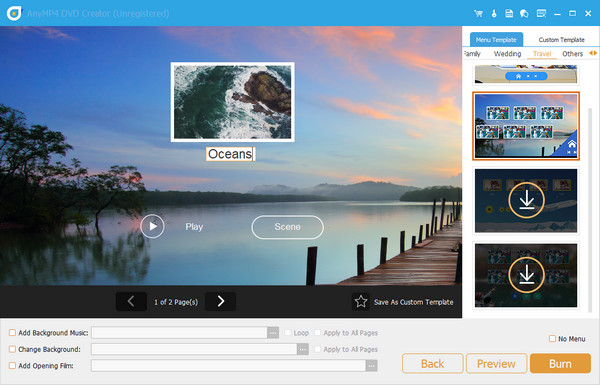
將 MTS 刻錄到 DVD
是時候備份了! 檢查程序是否檢測到您剛才插入的光盤。 然後,選擇您的刻錄引擎、音量級別和電視標準。 如果準備就緒,請點擊 開始 按鈕並等待一段時間以完成刻錄過程。
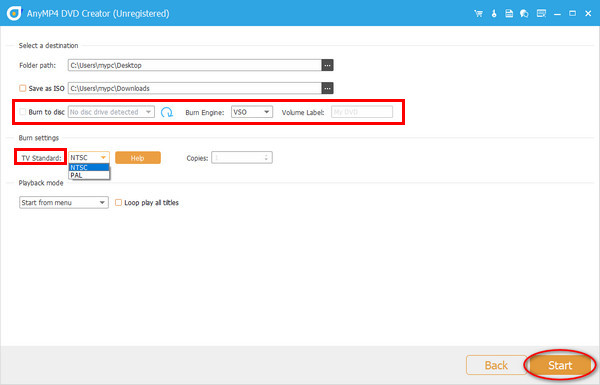
MTS 到 M2TS 文件有什麼區別?
MTS 和 M2TS 之間幾乎沒有區別,只是 MTS 從攝像機傳輸到筆記本電腦時變成了 M2TS。
我可以在 Windows 上播放 MTS 文件嗎?
如果您的播放器支持 AVCHD 格式,您可以在 Windows 設備上播放 MTS 視頻。
AnyMP4 DVD Creator 安全嗎?
絕對,是的! 這個 MTS 到 DVD 刻錄機是 100% 安全的。 它還為其用戶提供 24/7 客戶支持和 30 天退款保證。
最後,這是對 將 MTS 刻錄到 DVD 的最佳軟件. 如果這篇文章讓您滿意,請告訴您的朋友並讓他們也備份他們的文件。 我們相信所有這些 DVD 刻錄機都通過了所謂的“最佳”測試。 但是,如果您要選擇哪一個勝過它們,那就是 AnyMP4 DVD Creator。
更多閱讀
沒有iDVD的任何DVD播放機將iMovie刻錄到DVD的詳細步驟
這是在沒有 iDVD 的情況下將 iMovie 刻錄到 DVD 的 2 種簡單方法。 您可以使用任何 iMovie 項目製作 DVD。 有許多預製菜單模板和貼紙。
本指南介紹了將 MTS 和 M2TS 文件轉換為 DVD 的詳細步驟。 您可以獲得免費和專業的 MTS 到 DVD 轉換器來創建 DVD 光盤。
在Windows / Mac上播放AVCHD視頻的最佳免費MTS文件播放器
當您想從您的攝像機欣賞高質量的 MTS 視頻時,您可以了解更多有關適用於您的 Windows 和 Mac 的最佳免費 MTS 文件播放器的信息。
如何將 MTS/M2TS 視頻轉換為 AVI 以便在 SNS 上更好地上傳
當您無法將索尼攝像機拍攝的 MTS/M2TS 視頻發送給您的朋友時,您可以在這篇文章中了解如何將 MTS/M2TS 轉換為 AVI 文件。